Hyperlink In HTML In Hindi ,
Hyperlink In HTML In Hindi , हाइपरलिंक क्या हैं ?
How To Create Hyperlink In HTML In Hindi
हाइपरलिंक क्या हैं ?
“A Website is a collection of thousands of web pages” यानि एक वेबसाइट कई सारे web pages से मिलकर बनी होती है और यह सभी Web pages आपस में एक दूसरे से Link रहते हैं जिन्हें हम साधारण भाषा में Hyperlink कहते हैं। इन Links के माध्यम से किसी भी वेबसाइट के एक Page से दूसरे Page में पहुंचना बहुत आसान हो जाता है।
Example के तौर पर जब हम किसी Topic या Information के बारे में Google में Search करते हैं तो Google Result के तौर पर कई सारी Website के Links दिखाता है और हम इन Links में Click कर सीधे उन Websites के अंदर पहुंच जाते हैं । यानि किसी भी Website या internet में Surfing के लिए Links या Hyperlinks बहुत आवश्यक है। बिना इन Hyperlinks के हम Internet पर या किसी भी Website के एक Page से दूसरे Page में आसानी से नहीं पहुंच सकते हैं।
For Example-

Hyperlinks बनाने के लिए
Hyperlinks बनाने के लिए <A Href> Tag का Use किया जाता हैं। <A Href> Command के साथ उस Target File के Path या Location को Define करना होता हैं जो Text या Image पर Click करते ही Open होगी जबकि <Source> में Text या Image आप अपनी मर्जी से या Topic के relevant कुछ भी Define कर सकते हैं ।
Command –
<a href=”Target File name with Path”> <Source file path Or Any Text > </a>
For Example –
<a href=”C:\Users\dell\Desktop\desert.jpg”> My Favorite Picture </a>
(यहां पर “My Favorite Picture” , Text Internet Browser में Display होगा जिसपर Click करते ही ”C:\Users\dell\Desktop\desert.jpg” , file Open हो जायेगी।
Hyperlink निम्न तरह के बनाये जा सकते हैं।
- Text Hyperlink
- Image Hyperlink
- URL Hyperlink
- Control Or Buttons Hyperlink
Text Hyperlinks बनाने के लिए
Text Hyperlinks बनाने के लिए <A Href> Tag का Use किया जाता हैं।<A Href> Command के साथ उस Target File का Path या Location , Define करना होता हैं जो Text पर Click करते ही Open होगी जबकि Text आप अपनी मर्जी से या Topic के relevant कुछ भी दे सकते हैं ।
Command –
<a href=”Target File name with Path”> Text </a>
For Example –
- <a href=”C:\Users\dell\Desktop\Penguins.jpg”> Hey !! I Am Beautiful Penguin</a>
(यहां पर “Hey !! I Am Beautiful Penguin” , Text Internet Browser में Display होगा जिसपर Click करते ही ”C:\Users\dell\Desktop\Penguins.jpg” , file Open हो जायेगी।
2. <a href=”C:\Users\dell\Desktop\desert.jpg”> My Favorite File </a>
Image Hyperlinks बनाने के लिए
Image Hyperlinks बनाने के लिए <A Href> Tag का Use किया जाता हैं। <A Href> Command के साथ उस Target File के Path या Location को Define करना होता हैं जो Image पर Click करते ही Open होगी ।
यहां पर Text की जगह आपको Image File का Path लिखना पड़ेगा। हालाँकि Image आप अपनी मर्जी से या Topic के relevant दे सकते हैं ।
Command –
<a href=”Target File name with Path”> <”Source Image File name with Path”></a>
For Example –
<a href=”C:\Users\dell\Desktop\desert.jpg”> <img src C:\Users\dell\Desktop\Tulips.jpg” ></a>
(यहां पर “Tulips.jpg” Image file , Internet Browser में Display होगी जिसपर Click करते ही ”C:\Users\dell\Desktop\desert.jpg” , file Open हो जायेगी।)
आप Source Image File की Height व Width , set कर सकते हैं।
<a href=”C:\Users\dell\Desktop\desert.jpg”> <img src C:\Users\dell\Desktop\Tulips.jpg” Heigh=”100″ Width=”100″> </a>
Control या Button Hyperlinks बनाने के लिए
Control या Button Hyperlinks बनाने के लिए किसी Language का Use किया जाता हैं। 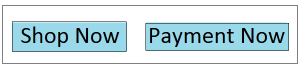
Types Of Hyperlinks
Hyperlinks कई प्रकार के हो सकते हैं जैसे Internal Links , External Links , Local Links , Download Links , E_mail Links ETC .
Internal Links
Internal Links को Jump Links भी कहा जाता है क्योंकि इस Link के माध्यम से एक ही Page के Top से Bottom में और Bottom से Top में सिर्फ एक Click करते ही पहुंचा जा सकता है।
लेकिन इसके लिए आपको सबसे पहले Page के Top में एक Point Create कर उसको एक नाम देना होगा। जो कुछ इस तरह का हो सकता हैं।
For Example –
<a name =”top”></a>
अब Page के Bottom में एक Hyperlink Command लिख कर उसमें ऊपर बने Point को जोड़ना पड़ेगा।
<a href=”#Top”> Goto Top Position </a>
External Links
External Links में Current Page के बाहर का कोई भी URL या Internet में उपलब्ध किसी भी Link के URL को किसी Text या Image से जोड़ कर उसे Hyperlink बनाया जा सकता है। यह कोई Website का URL भी हो सकता हैं।
For Example –
<a href =”https:\\keepinspiringme.in”> For More Detail Please Visit In Our Website </a>
Local Links
Local Links में एक ही Folder या Directory या Server में Save Files को एक दूसरे से जोड़कर Hyperlink बनाये जा सकते है।
For Example –
<a href=”AboutMe.Html”> Know About Me </a>
(यहां पर Current File और AboutMe.Html File एक ही Folder में Save हैं। )
Download Links
Download Links के माध्यम से आप किसी भी File या Software को आसानी से सिर्फ एक Click कर Download कर सकते हैं। इसमें Page URL की जगह File का पूरा Address डाला जाता है । आजकल Download Links बहुत Popular है।
For Example –
<a href=”schoolresult.zip”> Download CBSE School Result </a
E_mail Links
आज के समय में E_mail Links भी बहुत Popular है। अगर कोई आपको E_mail के जरिए संपर्क करना चाहता है तो आप अपनी Website में अपना E_mail Address दे सकते हैं।
Hyperlinks का Color change करने के लिए
आमतौर पर Hyperlinks का Color नीला या बैगनी रंग का होता है लेकिन आप अपने Hyperlinks के इन Colors को <Body> Tag के अंदर कुछ Attributes डालकर बदल सकते हैं।
Attributes मुख्य रूप से तीन तरह के होते हैं
Link – इस Attribute को Use करने से उस Link का Color change किया जा सकता हैं जिस पर अभी तक आपने Visit नही किया हैं।
VLink यानि (Visited Link) – जिस Link पर पहले Click किया होगा उसका Color change होगा।
ALink यानि (Active Link Color) – किसी Link पर Click करते समय उसका Color change होगा ।
For Example –
<Body Link=”red” Vlink=”green” alink=”yellow”>
Hyperlinks का Color , CSS या किसी अन्य Language का Use कर ज्यादा बेहतर तरीके से Change किया जा सकता हैं।
How To Create Hyperlink In HTML In Hindi ,
इसी Post से संबंधित “How To Create Hyperlink In HTML In Hindi” , Video को हमारे YouTube channel में देखने के लिए इस Link में Click करें । YouTube channel link – (Padhai Ki Batein / पढाई की बातें)
You are most welcome to share your comments . If you like this post . Then please share it . Thanks for Reading.
यह भी पढ़ें…
How To Create Hyperlink In HTML
How To Insert An Image In HTML Page
Ordered And Unordered List In HTML
Add Background Color And Image
NOTE – Class 8th , 9th , 10th , 11th , 12th के हिन्दी विषय के सभी Chapters से संबंधित videos हमारे YouTube channel (Padhai Ki Batein / पढाई की बातें) पर भी उपलब्ध हैं। कृपया एक बार अवश्य हमारे YouTube channel पर visit करें । सहयोग के लिए आपका बहुत – बहुत धन्यबाद।
